Test pin iPhone là sẽ giúp người dùng kiểm tra được dung lượng pin của máy trong khi dùng. Và tất nhiên kết quả kiểm tra cũng sẽ giúp người dùng kịp thời chủ động thay pin iPhone đúng lúc. Vậy cụ thể cách kiểm tra dung lượng pin iPhone như thế nào? Và nếu bạn chưa nắm bắt được thì có thể bỏ túi ngay một số cách được Yourphone bật mí sau đây.
Cách kiểm tra dung lượng pin iPhone trực tiếp trên máy
Cách kiểm tra dung lượng pin iPhone có khá nhiều. Trong đó cách đầu tiên bạn có thể chọn đó là check pin iPhone trực tiếp trên máy. Cách này sẽ mang đến độ chính xác tuyệt đối 100% khi dữ liệu được lấy từ chính hãng Apple. Cụ thể bạn hãy tiến hành các bước gồm:
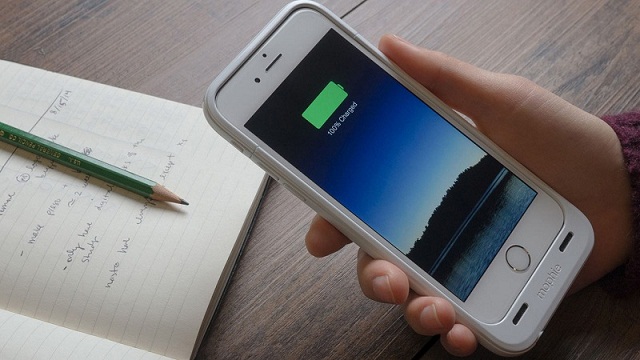
Bước 1: Truy cập tính năng gửi tự động trên iPhone
Đây là cách kiểm tra dựa trên file thông tin từ Apple nên đầu tiên bạn cần gửi tự động đến hãng. Theo đó bạn thực hiện tuần tự các thao tác chuẩn như là:
-
Truy cập mục “cài đặt” trên iPhone
-
Click chọn “quyền riêng tư”
-
Cửa sổ mới xuất hiện bạn tìm và chọn “chẩn đoán & sử dụng”
-
Bạn tiếp tục click “gửi tự động” trên giao diện mới mở ra
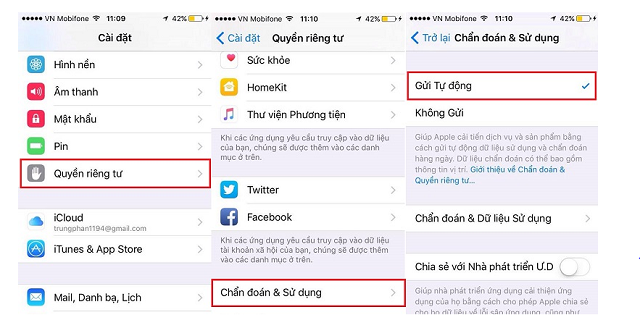
Như vậy là bạn đã hoàn tất quá trình gửi tự động đến Apple. Nếu bạn máy của bạn đã từng thực hiện thì thời gian Apple gửi file ngược trở lại khá nhanh. Ngược lại nếu bạn lần đầu kiểm tra thì cần chờ đợi 1 – 2 ngày để nhận file.
Bước 2: Tiến hành kiểm tra chi tiết dung lượng pin iPhone
Sau thời gian chờ đợi hệ thống Apple sẽ gửi bạn một file thông tin. Trong file này nội dung sẽ là toàn bộ những thông tin liên quan về máy iPhone của bạn. Lúc này bạn sẽ bắt đầu tiến hành kiểm tra chai pin iPhone. Cụ thể công việc bạn cần làm sẽ là:
-
Truy cập “cài đặt” trên máy iPhone
-
Click chọn “quyền riêng tư”
-
Click chọn “chuẩn đoán & sử dụng”
Lúc này một giao diện mới gồm nhiều file thông tin sẽ hiện ra. File có dạng “log – aggregated-YYYY-MM-DD-KK.ips”. Trong đó ý nghĩa ký hiệu sẽ là:
-
Y: Năm
-
M: Tháng
-
D: Ngày
-
K: số hiệu (bạn không cần quá quan tâm cũng được)
Bạn hãy chọn ngày gần nhất để click xem thông tin. Rất nhiều thông tin về chiếc điện thoại iPhone bạn đang kiểm tra sẽ hiển thị ra. Việc của bạn là tiếp tục kéo xuống để tìm kiếm đến:
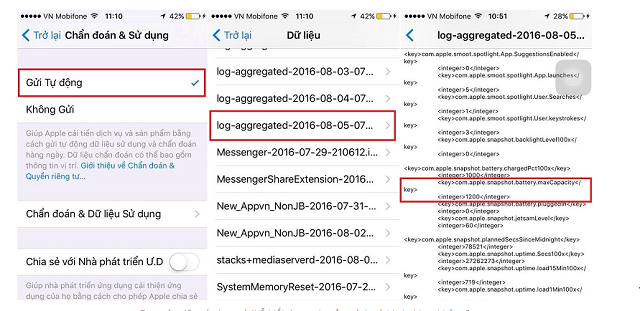
<key>com.apple.snapshot.battery.maxCapacity</key>
<integer> RRR</ integer >
Ở đây bạn chú ý đến con số được tượng trưng “RRR”. Bởi vì đây chính là dung lượng pin còn lại của máy iPhone đang kiểm tra. Bạn có thể ghi chép thông số hiển thị để so sánh với dung lượng pin khi iPhone mới sản xuất. Như thế bạn sẽ nắm chắc được liệu chiếc điện thoại của mình đã chai pin hay chưa. Máy còn bao nhiêu dung lượng nữa.
Cách kiểm tra dung lượng pin iPhone bằng Battery Life
Cách kiểm tra dung lượng pin iPhone bằng Battery Life cũng là một gợi ý bạn có thể chọn. Cách này nếu so với giải pháp 1 ở trên thì đơn giản hơn nhiều. Nhất là bạn không phải mất thời gian chờ đợi thông tin từ Apple. Tuy nhiên cách test pin iPhone này lại chỉ cho kết quả kiểm tra tương đối. Song cơ bản bạn cũng có thể tiến hành để kiểm tra nhanh. Cụ thể các bước gồm:
Bước 1: cài đặt ứng dụng Battery Life
Để kiểm tra dung lượng pin iPhone bằng Battery Life thì đầu tiên máy bạn cần có ứng dụng này. Vì vậy thao tác bạn cần thực hiện là tải ứng dụng và cài đặt. Rất đơn giản bạn hãy truy cập App Store để tìm kiếm ứng dụng là sẽ thấy. Sau đó bạn click “nhận” để tải ứng dụng Battery Life về máy. Lúc này ứng dụng sẽ tự động cài đặt nhanh chóng.
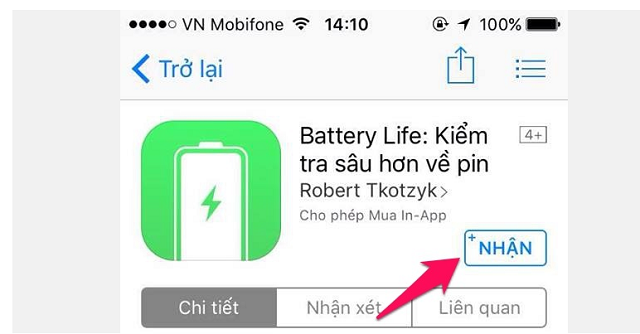
Bước 2: Tiến hành kiểm tra dung lượng Battery Life
Một khi bạn đã hoàn tất việc cài đặt ứng dụng Battery Life thì việc kiểm tra còn lại cực đơn giản. Bạn chỉ cần mở ứng dụng trong máy lên. Khi đó ứng dụng sẽ hiển thị những thông tin về máy iPhone của bạn. Bao gồm như:
-
Mức pin iPhone
-
Dung tích, chu kỳ sạc
-
Nhiệt độ máy
-
,…
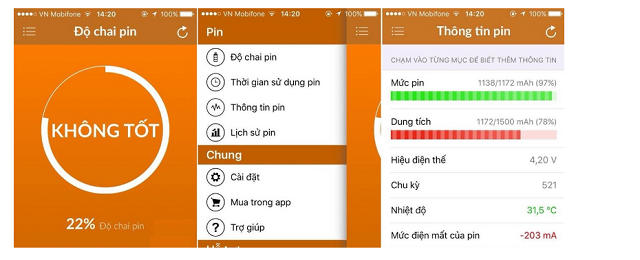
Bạn chỉ cần thao tác mở ứng dụng rồi chọn pin → Chung → thông tin pin. Bạn hãy quan sát giao diện mới mở ra để hiểu đúng tình trạng pin máy của mình.
Cách kiểm tra dụng lượng iPhone pin bằng iBackupBot
Một cách kiểm tra dung lượng pin iPhone tiếp theo bạn có thể tham khảo là sử dụng “iBackupBot”. Bạn chỉ cần thực hiện đúng thao tác là sẽ thấy ngay tình trạng dung lượng pin iPhone chuẩn xác. Song cách này hơi phức tạp một chút nên bạn cần tiến hành cẩn thận và đúng hướng dẫn như sau:
Bước 1: Chuẩn bị
Trước khi tiến hành kiểm tra dung lượng pin iPhone theo cách này bạn cần chuẩn bi:
-
Máy tính bàn hoặc laptop
-
Cáp lightning để kết nối iPhone với laptop
-
Tiến hành tải và cài đặt iTunes cho máy tính
-
Tiến hành tải và cài đặt iBackupBot cho máy tính
Bước 2: Tiến hành kiểm tra tình trạng pin iPhone
Ở đây việc đầu bạn cần làm là kết nối điện thoại iPhone với máy tính tích hợp đầy đủ phần mềm, ứng dụng. Bạn chỉ cần sử dụng cáp để kết nối mà thôi. Khi kết nối thành công bạn hãy chọn tên iPhone. Sau đó thực hiện thao tác click chọn “More information”
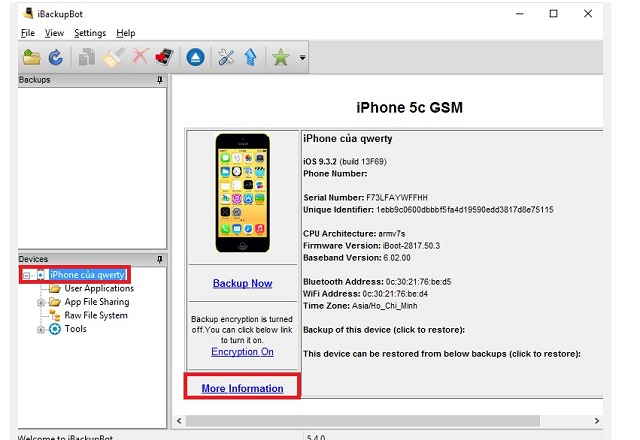
Lúc này những thông tin về chiếc iPhone của bạn sẽ được hiển thị ra. Bạn tìm đến “FullChargeCapacity” để kiểm tra tham số. Đây chính là dung lượng pin hiện tại của chiếc điện thoại iPhone bạn đang kiểm tra.
Đặc biệt khi bạn chọn cách kiểm tra pin iPhone này thì sẽ biết thêm nhiều các thông tin khác về máy. Bao gồm như là:
-
Số lần bạn sạc pin full 100% trong quá trình sử dụng điện thoại. Ở đây mục hiển thị thông số đó là CycleCount
-
Dung lượng tối đa ban đầu của máy iPhone bạn đang dùng. Tên tiếng Anh hiển thị khi bạn kiểm tra là DesignCapacity
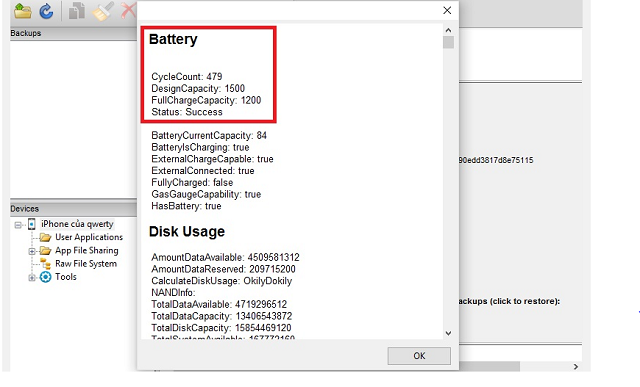
Cách kiểm tra dung lượng pin iPhone bằng tính năng Battery Health
Ngoài những cách kiểm tra dung lượng pin iPhone ở trên thì bạn còn có thể chọn cách test qua Battery Health. Đây là tính năng mới được hãng Apple cập nhất trên iOS. Tính năng đi kèm với chế độ “tắt làm chậm iPhone”. Vậy cụ thể cách test chuẩn như thế nào? Vâng bạn chỉ cần thực hiện 2 bước như sau:
Bước 1: Cập nhật máy iPhone lên iOS
Cách test dung lượng pin qua Battery Health khá đơn giản. Tuy nhiên điều kiện để bạn có thể tiến hành là cập nhật lên iOS. Do đó trước khi tiến hành kiểm tra bạn cần thực cập nhật iOS. Nếu bạn chưa biết thì nên tiến hành các thao tác cập nhật iOS cho iPhone:
-
Truy cập vào “cài đặt” trên iPhone
-
Tiếp tục click “cài đặt chung”
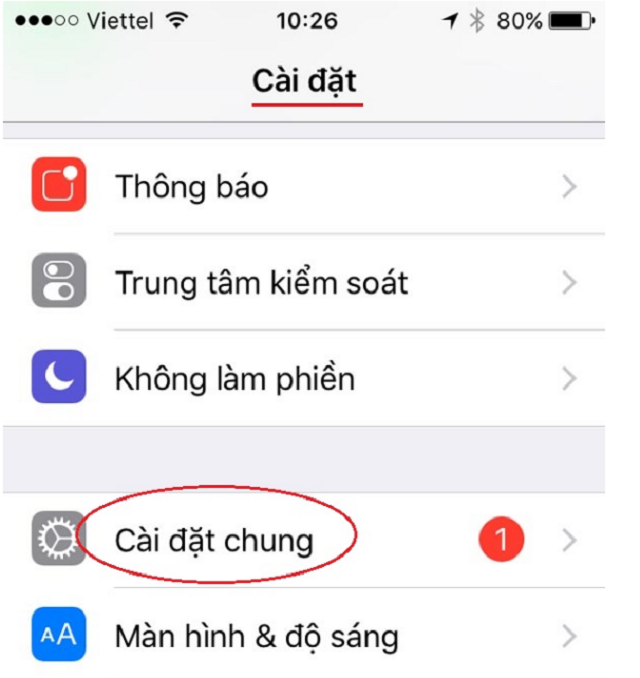
-
Click “cập nhật phần mềm”
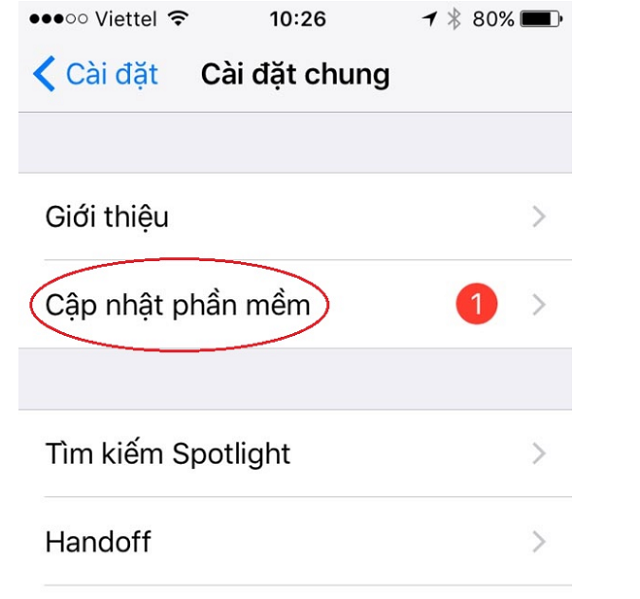
-
Click chọn “cài đặt bây giờ”. Như vậy bạn đã xong việc tải và cài đặt.
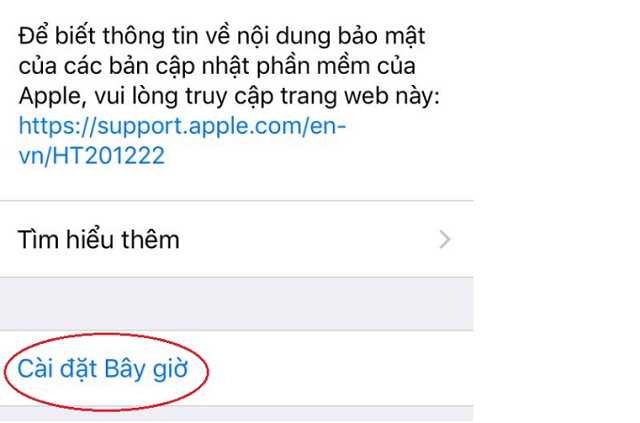
Ngoài ra bạn cũng có thể chọn cách cập nhật iOS bằng iTunes.
Bước 2: Tiến hành test kiểm tra dung lượng pin iPhone
Một khi cập nhật iOS thành công thì bạn hãy bắt đầu thực hiện các thao tác chính để test kiểm tra dung lượng pin iPhone. Các thao tác lần lượt là:
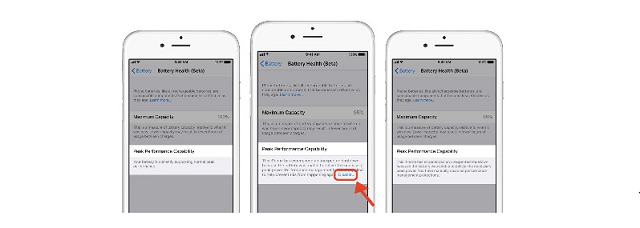
-
Click “setting – cài đặt” trên iPhone
-
Click chọn Battery
-
Tiếp tục click chọn “Battery Health” để chuyển ra giao diện khác
-
Như vậy giao diện mới sẽ hiển thị ra. Giờ thì bạn chỉ cần dò tìm đến mục “Maximum Capacity”. Đây sẽ là mục cho bạn biết dung lượng pin iPhone còn lại là bao nhiêu
Ở trên chính là 4 cách kiểm tra dung lượng pin iPhone đơn giản mà chính xác. Bạn có thể tham khảo ngay để tự mình test kiểm tra cho chiếc điện thoại iPhone của mình. Chắc hẳn chỉ cần bạn thao tác đúng hướng dẫn thì sẽ kiểm tra thành công thôi. Đặc biệt nếu bạn vẫn còn bất cứ băn khoăn gì cần giải đáp đều có thể gửi về Yourphone. Hoặc kể cả bạn có nhu cầu sửa chữa điện thoại, máy tính tại thủ đô thì Yourphone cũng sẵn sàng phục vụ bạn.